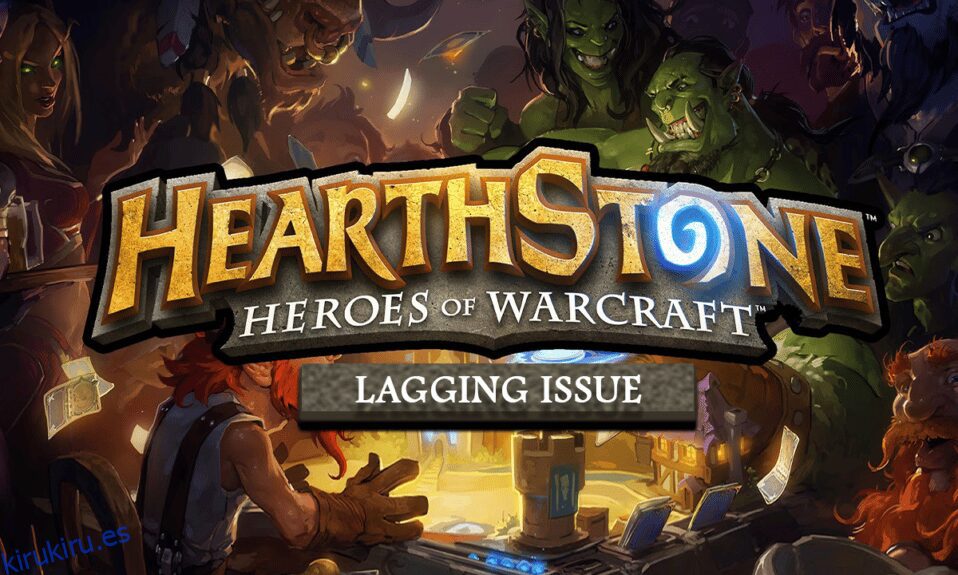Es posible que los amantes de los videojuegos ya estén familiarizados con el videojuego gratuito Hearthstone. Es un juego de cartas coleccionables desarrollado por Blizzard Entertainment. El juego está disponible en Battle.net desde donde se puede descargar fácilmente. Este juego permite a los jugadores crear una baraja de 30 cartas contra su oponente. Estas cartas están compuestas de hechizos y habilidades especiales que pueden usarse contra el jugador contrario. Si bien los jugadores obtienen tarjetas base gratuitas en el juego, también pueden comprar más. Últimamente, los jugadores se han enfrentado a algunos problemas con el juego, como el retraso de Hearthstone en la PC. Si eres de los que busca consejos sobre lo mismo, te traemos una guía útil que te enseñará cómo solucionar el retraso de Hearthstone.

Tabla de contenido
Cómo arreglar el retraso de Hearthstone en Windows 10
El retraso de Hearthstone es la congelación o pausa del juego cuando intentas ejecutarlo o mientras lo juegas. Este problema es bastante preocupante y molesto para los jugadores, ya que dificulta su experiencia de juego. Las plataformas donde se enfrenta el problema del retraso son Windows, iOS y Android.
Puede haber muchas razones detrás de los problemas de rendimiento de Hearthstone, desde la configuración integrada del juego hasta problemas de software, muchas razones pueden hacer que el juego se detenga de forma poco natural. Exploremos algunas de las causas prominentes para ello.
- La primera razón que se ha visto que causa un problema de retraso es la configuración de video. Si la configuración ha sido manipulada o no está configurada correctamente, puede provocar que el juego se retrase o se congele mientras se está ejecutando.
- Otra razón puede ser que los archivos corruptos del juego también interfieran con el software del sistema y provoquen que el juego se bloquee.
- Los servicios de ubicación en Hearthstone ayudan a encontrar amigos que están cerca, pero a veces pueden ralentizar el juego y retrasarlo.
- La carpeta de caché del juego almacena archivos que pueden ser necesarios más adelante, pero estas carpetas de caché también pueden ser el problema por el cual Hearthstone se está retrasando en su sistema.
Requerimientos mínimos del sistema
Lo primero es lo primero, si su sistema no es compatible con los requisitos del juego, no hay nada que pueda hacer al respecto. Por lo tanto, su sistema debe cumplir con los requisitos mínimos para ejecutar el juego. Analicemos las especificaciones mínimas y recomendadas para Hearthstone en su sistema.
- Los requisitos mínimos para los sistemas operativos son Windows 7, 8 y 10, mientras que los recomendados incluyen Windows 10.
- Su sistema debe tener un procesador Intel Platinum D o AMD Athlon 64X2, mientras que los recomendados son Intel Core 2 Duo (2,4 GHz) o AMD Athlon 64X2 (2,6 GHz) o superior.
- Para gráficos, necesita al menos NVIDIA GeForce 6800 (256 MB) o ATI Radeon X 1600 Pro (256 MB) o una tarjeta gráfica mejor, mientras que las especificaciones recomendadas son NVIDIA GeForce 8800 GT (512 MB) o ATI Radeon HD 4850 (512 MB) o mejor tarjeta gráfica.
- Para ambos casos, 4 GB de RAM son suficientes para el sistema.
No eres el único que se enfrenta a problemas de retraso en el videojuego de Hearthstone. Muchos jugadores de todo el mundo se han enfrentado al mismo problema en sus teléfonos y sistemas. Para rescatarlo del problema, estamos aquí con algunos de los métodos legítimos que lo ayudarán a arreglar el juego y jugarlo sin interrupciones.
Método 1: Actualizar Windows
Una versión anterior de Windows puede causar que Hearthstone se retrase en la PC. Windows actualizado puede resolver muchos problemas en su sistema, como corregir errores y archivos dañados. Para actualizar Windows, lea el artículo sobre cómo descargar e instalar la última actualización de Windows 10.

Método 2: desactivar la ubicación
Hearthstone usa servicios de ubicación para conectarse con amigos y jugadores cercanos para el juego. Esta función es útil cuando desea experimentar un gran momento de juego con un equipo de amigos. Sin embargo, el mismo servicio de ubicación puede ser problemático al hacer que Hearthstone se retrase. Por lo tanto, se sugiere desactivar la ubicación en su sistema mientras intenta ejecutar el juego.
1. Presione la tecla de Windows, escriba la configuración de privacidad de la ubicación y haga clic en Abrir.

2. Haga clic en Cambiar y desactive el acceso a la ubicación para este dispositivo.

Método 3: cambiar la configuración del juego
Los problemas de rendimiento de Hearthstone también pueden deberse a configuraciones del juego que no son compatibles con su sistema, lo que eventualmente hace que el juego se congele. Estos ajustes deben configurarse en la aplicación Blizzard. Siga estos pasos para cambiar la configuración del juego y corregir el retraso de Hearthstone en el problema de la PC.
1. Presiona la tecla de Windows, escribe Battle.net y presiona la tecla Enter.

2. Ahora, haga clic en Opciones y abra Configuración del juego.
3. Ve a Hearthstone y haz clic en las opciones Restablecer en el juego.
4. Luego, seleccione la opción Restablecer.
5. Finalmente, haga clic en Listo.
Método 4: cambiar la configuración gráfica
Las tarjetas gráficas como NVIDIA y AMD vienen con sus propias configuraciones gráficas. Si bien se sabe que estas configuraciones mejoran la experiencia de juego, muestran errores como el retraso de Hearthstone debido a configuraciones incompatibles con el sistema. Por lo tanto, es importante actualizar la configuración gráfica del juego. Siga los pasos dados para cambiar la configuración de gráficos y corregir el retraso de Hearthstone en el problema de la PC.
1. Presione las teclas Windows + D juntas para ir al Escritorio.
2. Aquí, haga clic con el botón derecho en el espacio vacío y seleccione la opción Propiedades gráficas….

3. Haga clic en la opción 3D.

4. Ahora, modifique todas las características dadas.
-
Modo Óptimo de la Aplicación: Habilitar,
-
Ajustes personalizados,
- Suavizado: use la configuración de la aplicación,
- Filtrado anisotrópico: Configuración de la aplicación,
- Sincronización vertical: Configuración de la aplicación.
5. Finalmente, haga clic en Aplicar e inicie el juego Hearthstone.
Método 5: actualizar los controladores gráficos
Si su controlador gráfico está dañado, tiene un problema sin resolver o está desactualizado, puede convertirse en otra razón para que el juego Hearthstone se congele mientras intenta iniciarlo. Lea el artículo sobre 4 formas de actualizar el controlador de gráficos en Windows 10.

Método 6: Ajuste la configuración de Battle.net
Ajustar la configuración de Blizzard es importante si desea deshacerse de los problemas de retraso de Hearthstone en su sistema. Si Blizzard se ejecuta en segundo plano, puede hacer que el juego se ralentice.
1. Inicie la aplicación Battle.net.
2. Haga clic en Hearthstone y luego haga clic en Configuración del juego en el menú desplegable Opciones.

3. Haga clic en General.
4. Seleccione ExitBattle.net completamente en el menú desplegable CUANDO INICIO UN JUEGO.
5. Finalmente haga clic en Listo.
Método 7: eliminar el archivo log.config
Eliminar el archivo log.config también puede ser de ayuda para resolver el retraso de Hearthstone en el problema de rendimiento de Hearthstone en la PC. El archivo log.config se puede eliminar visitando la aplicación Blizzard en su escritorio, siga los pasos a continuación para lo mismo.
1. Haga clic derecho en el archivo de acceso directo del juego Hearthstone.
2. Seleccione la opción Abrir ubicación de archivo en el menú contextual.

3. Aquí, busque el archivo log.config y elimínelo.
4. Finalmente, reinicie la PC.
Método 8: reparar Hearthstone
Si ninguno de los métodos te ha funcionado hasta ahora, entonces la posibilidad de que algo ande mal con el juego de Hearthstone es mayor. Por lo tanto, es importante escanear y reparar el juego y, para hacerlo, puede seguir las instrucciones que se detallan a continuación.
1. Haz clic en el ícono de Hearthstone en la aplicación Battle.net.
2. Haga clic en el icono de configuración con el botón Reproducir.
3. Seleccione Escanear y reparar en el menú.

4. Haga clic en Comenzar escaneo.
Método 9: reinstalar Hearthstone
Reinstalar el juego Hearthstone es el último recurso para el problema de retraso del juego. La reinstalación también te da la oportunidad de instalar la última versión del juego. Estos son los pasos para reinstalar Hearthstone para corregir el retraso de Hearthstone en el problema de la PC.
1. Presione la tecla de Windows, escriba aplicaciones y características y haga clic en Abrir.

2. Aquí, seleccione el juego Fortnite y haga clic en la opción Desinstalar.

3. Nuevamente, haga clic en Desinstalar para confirmar.

4. Descarga Hearthstone desde la página de descargas de Blizzard.

5. Ejecute el archivo de instalación de Hearthstone descargado y seleccione un idioma para el proceso de instalación.

6. Espere unos minutos, ya que la configuración comenzará a actualizar el Agente de actualización de Battle.net…

7. Seleccione la ubicación de instalación y haga clic en el botón Continuar.

8. Espere a que la configuración comience a instalar Battle.net.

9. Finalmente, ingrese sus credenciales y haga clic en Iniciar sesión.

10. Ahora, siga las instrucciones en pantalla para descargar los archivos del juego Hearthstone e instalarlos.

Preguntas frecuentes (FAQ)
Q1. ¿Cómo puedo evitar que el juego de Hearthstone se retrase?
Respuesta Para asegurarse de que el juego Hearthstone no se retrase en su sistema, cumpla con los requisitos mínimos de su sistema, apague los servicios de ubicación y realice cambios en la configuración de Blizzard para una experiencia fluida mientras juega a Hearthstone.
Q2. ¿Por qué el juego Hearthstone sigue congelándose?
Respuesta Es posible que Hearthstone en su sistema no sea compatible con él o tenga problemas de juego integrados. Todas estas razones suelen estar detrás de por qué el juego comienza a congelarse cuando se inicia.
Q3. ¿Por qué Hearthstone se detiene repentinamente cuando lo juego?
Respuesta Si experimentas una parada repentina mientras juegas a Hearthstone, es posible que se deba a un problema con la tarjeta gráfica del juego.
Q4. ¿Está Hearthstone disponible en alguna otra plataforma?
Respuesta Hearthstone está disponible en Battle.net para descargar y se puede jugar en plataformas como dispositivos Windows, iOS y Android.
P5. ¿Cómo puedo hacer que el juego Hearthstone funcione sin problemas en mi sistema?
Respuesta Si está buscando un tiempo sin problemas y sin errores mientras juega Hearthstone, entonces puede hacer algunos cambios en el juego o también puede hacer algunas configuraciones de tarjeta gráfica para mejorar el rendimiento del juego.
P6. ¿Cómo puedo hacer que el juego se ejecute más rápido en Windows?
Respuesta Para duplicar el rendimiento del juego en Windows, asegúrese de que su Windows esté actualizado con la nueva versión, elimine los archivos de caché y reinicie su sistema para ayudar a que se actualice antes de iniciar el juego.
P7. ¿Por qué tengo problemas con Hearthstone?
Respuesta Si su juego se bloquea o se detiene sin saberlo mientras juega, puede deberse a componentes sobrecalentados, configuraciones gráficas del juego o configuraciones de administración de energía de su sistema.
P8. ¿Por qué Hearthstone sigue desconectándose cuando intento jugar?
Respuesta Experimentar una desconexión durante el inicio de Hearthstone o mientras se juega puede ser el motivo de una conexión a Internet débil o problemas de red. Se sugiere verificar siempre la potencia de su red antes de jugar Hearthstone en su dispositivo.
***
Los jugadores de Hearthstone se lo pasan en grande jugando con sus oponentes con un mazo de cartas de poderes especiales. Si bien el juego es emocionante y divertido, interfiere con el retraso no anunciado del juego. Siempre es una buena idea aplicar algunas soluciones útiles al problema para que no vuelva a invadir su experiencia de juego. Esperamos que los métodos indicados anteriormente para corregir el retraso de Hearthstone te hayan resultado útiles. Háganos saber cuál de los métodos funcionó mejor para usted. Si tiene alguna consulta o sugerencia, no dude en dejarla en la sección de comentarios a continuación.